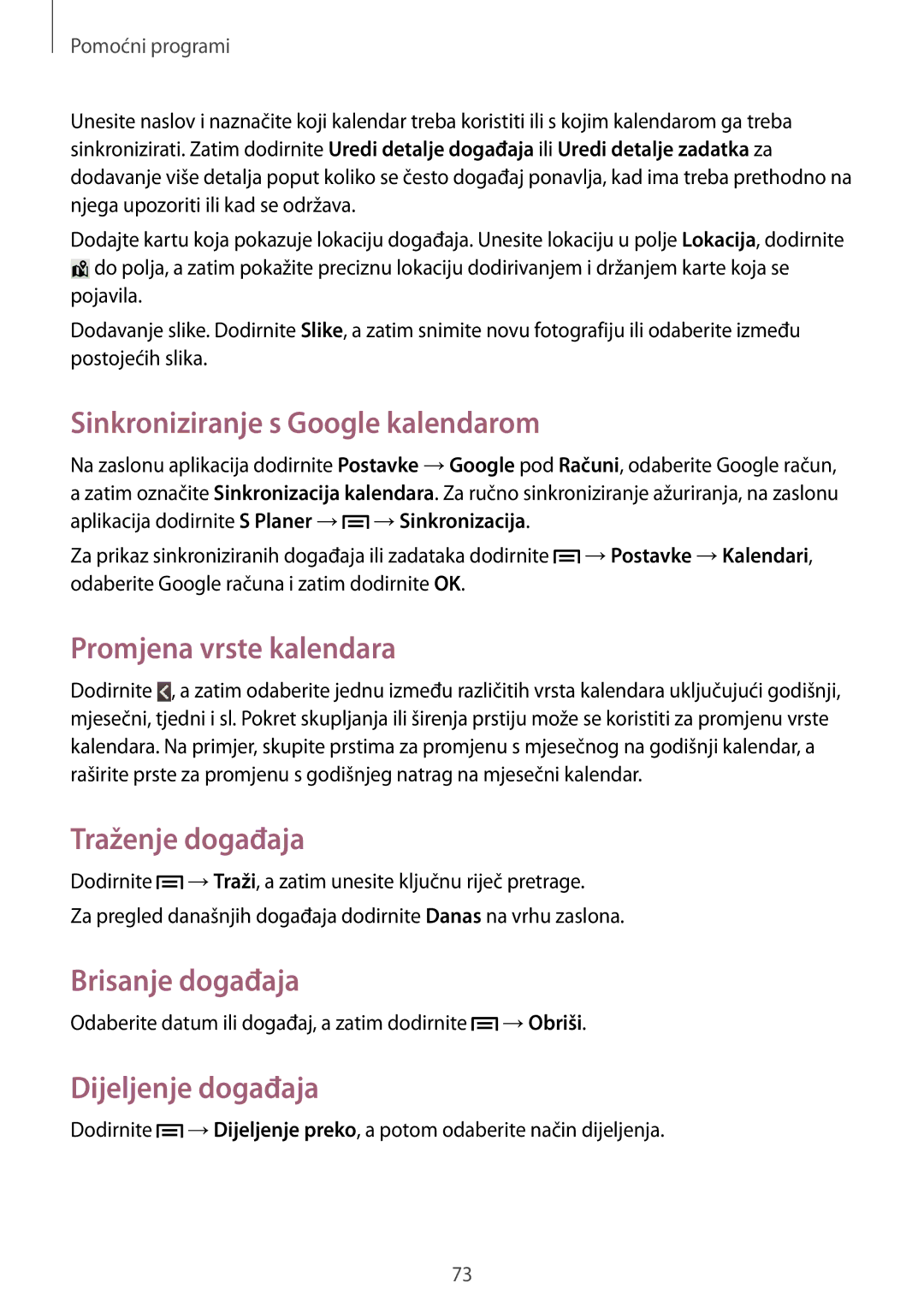Pomoćni programi
Unesite naslov i naznačite koji kalendar treba koristiti ili s kojim kalendarom ga treba sinkronizirati. Zatim dodirnite Uredi detalje događaja ili Uredi detalje zadatka za dodavanje više detalja poput koliko se često događaj ponavlja, kad ima treba prethodno na njega upozoriti ili kad se održava.
Dodajte kartu koja pokazuje lokaciju događaja. Unesite lokaciju u polje Lokacija, dodirnite ![]() do polja, a zatim pokažite preciznu lokaciju dodirivanjem i držanjem karte koja se pojavila.
do polja, a zatim pokažite preciznu lokaciju dodirivanjem i držanjem karte koja se pojavila.
Dodavanje slike. Dodirnite Slike, a zatim snimite novu fotografiju ili odaberite između postojećih slika.
Sinkroniziranje s Google kalendarom
Na zaslonu aplikacija dodirnite Postavke → Google pod Računi, odaberite Google račun, a zatim označite Sinkronizacija kalendara. Za ručno sinkroniziranje ažuriranja, na zaslonu aplikacija dodirnite S Planer → ![]() → Sinkronizacija.
→ Sinkronizacija.
Za prikaz sinkroniziranih događaja ili zadataka dodirnite ![]() → Postavke → Kalendari, odaberite Google računa i zatim dodirnite OK.
→ Postavke → Kalendari, odaberite Google računa i zatim dodirnite OK.
Promjena vrste kalendara
Dodirnite ![]() , a zatim odaberite jednu između različitih vrsta kalendara uključujući godišnji, mjesečni, tjedni i sl. Pokret skupljanja ili širenja prstiju može se koristiti za promjenu vrste kalendara. Na primjer, skupite prstima za promjenu s mjesečnog na godišnji kalendar, a raširite prste za promjenu s godišnjeg natrag na mjesečni kalendar.
, a zatim odaberite jednu između različitih vrsta kalendara uključujući godišnji, mjesečni, tjedni i sl. Pokret skupljanja ili širenja prstiju može se koristiti za promjenu vrste kalendara. Na primjer, skupite prstima za promjenu s mjesečnog na godišnji kalendar, a raširite prste za promjenu s godišnjeg natrag na mjesečni kalendar.
Traženje događaja
Dodirnite ![]() → Traži, a zatim unesite ključnu riječ pretrage.
→ Traži, a zatim unesite ključnu riječ pretrage.
Za pregled današnjih događaja dodirnite Danas na vrhu zaslona.
Brisanje događaja
Odaberite datum ili događaj, a zatim dodirnite ![]() → Obriši.
→ Obriši.
Dijeljenje događaja
Dodirnite ![]() → Dijeljenje preko, a potom odaberite način dijeljenja.
→ Dijeljenje preko, a potom odaberite način dijeljenja.
73